电脑休眠怎么取消 电脑取消休眠的图文方法
更新时间:2022-09-08 11:11:03作者:huige
在电脑中,是自带有休眠功能的,如果有设置休眠的话,电脑就会在特定时间内无操作时自动进入休眠状态,这样运行的程序也会被迫中止,所以很多人并不喜欢,那么电脑休眠怎么取消呢?针对此问题,本文给大家讲述一下电脑取消休眠的图文方法。
具体方法如下:
1、在开始菜单中找到并点击控制面板;
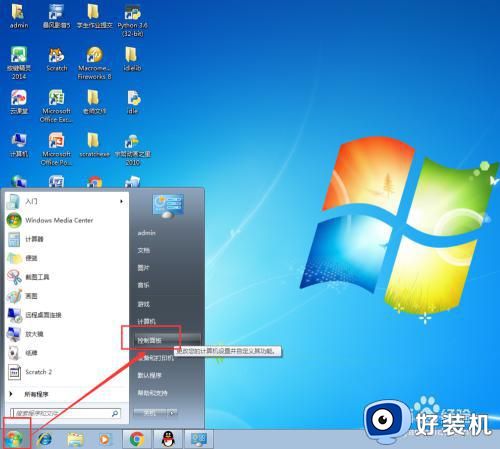
2、在打开的控制面板里点击系统和安全;
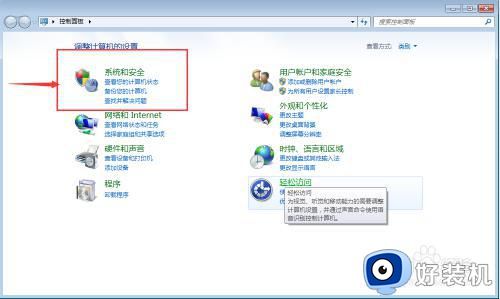
3、找到并点击电源选项;
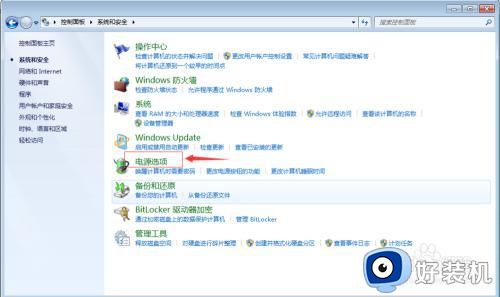
4、点击更改计算机睡眠时间;
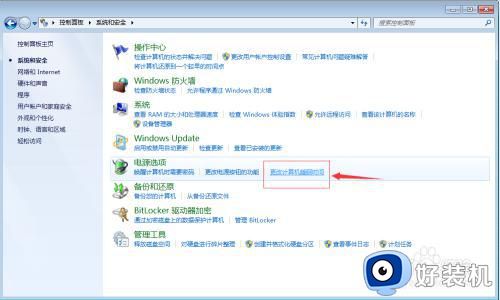
5、目前的设置是10分钟不用电脑就关闭显示器;
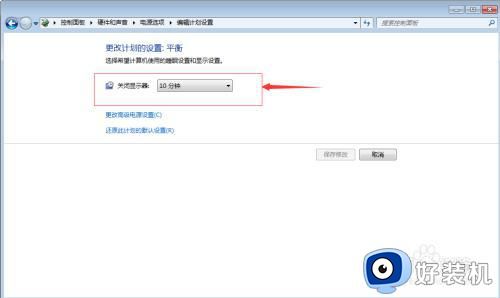
6、点击时间右边的下拉箭头,打开可供选择的设置时间,选择从不;
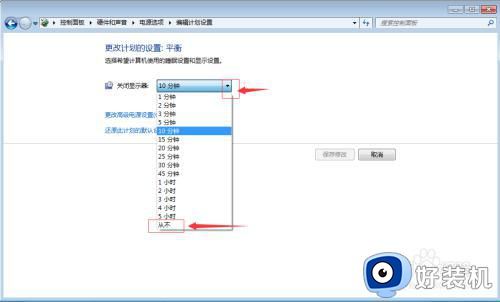
7、点击保存修改;
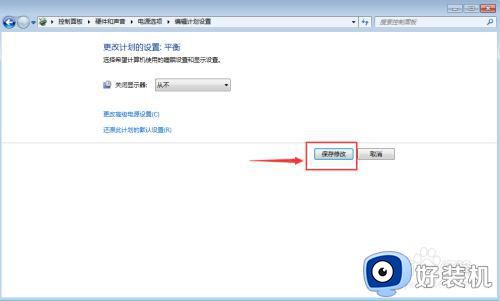
8、设置成功,电脑的休眠状态就取消了。
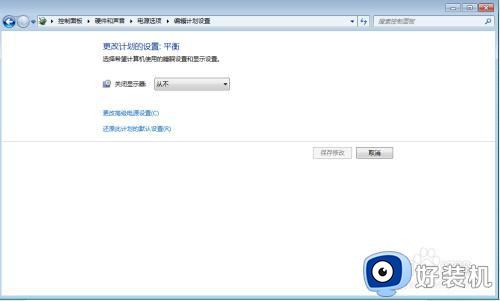
上述给大家讲解的就是电脑休眠怎么取消的详细内容,有需要的用户们可以按照上面的方法来取消就行了,希望对大家有所帮助。
- 上一篇: 怎么把电脑字体调大 怎样调整桌面字体大小
- 下一篇: 崩坏3怎么切换账号 崩坏3切换账号登录方法
电脑休眠怎么取消 电脑取消休眠的图文方法相关教程
- 电脑自动休眠怎么取消 电脑总是自动休眠如何关掉
- 电脑如何取消自动休眠状态 电脑怎么设置取消自动休眠状态
- 电脑不要自动休眠怎么设置 电脑自动休眠怎么取消掉
- 电脑怎么不自动休眠 取消电脑屏幕自动休眠的步骤
- 电脑几分钟就休眠了怎么取消 电脑一会不用就锁屏怎么解除
- 电脑设置不锁屏不休眠 电脑设置不休眠 一直要显示着
- 电脑屏幕自动黑屏怎么取消 电脑总是自动黑屏休眠如何解决
- 怎样取消睡眠模式 电脑怎样取消睡眠模式
- 电脑待机模式怎么解除 怎样取消自己电脑的待机模式
- 关闭休眠文件命令是什么 电脑系统休眠文件怎么删除命令
- 电脑无法播放mp4视频怎么办 电脑播放不了mp4格式视频如何解决
- 电脑文件如何彻底删除干净 电脑怎样彻底删除文件
- 电脑文件如何传到手机上面 怎么将电脑上的文件传到手机
- 电脑嗡嗡响声音很大怎么办 音箱电流声怎么消除嗡嗡声
- 电脑我的世界怎么下载?我的世界电脑版下载教程
- 电脑无法打开网页但是网络能用怎么回事 电脑有网但是打不开网页如何解决
电脑常见问题推荐
- 1 b660支持多少内存频率 b660主板支持内存频率多少
- 2 alt+tab不能直接切换怎么办 Alt+Tab不能正常切换窗口如何解决
- 3 vep格式用什么播放器 vep格式视频文件用什么软件打开
- 4 cad2022安装激活教程 cad2022如何安装并激活
- 5 电脑蓝屏无法正常启动怎么恢复?电脑蓝屏不能正常启动如何解决
- 6 nvidia geforce exerience出错怎么办 英伟达geforce experience错误代码如何解决
- 7 电脑为什么会自动安装一些垃圾软件 如何防止电脑自动安装流氓软件
- 8 creo3.0安装教程 creo3.0如何安装
- 9 cad左键选择不是矩形怎么办 CAD选择框不是矩形的解决方法
- 10 spooler服务自动关闭怎么办 Print Spooler服务总是自动停止如何处理
